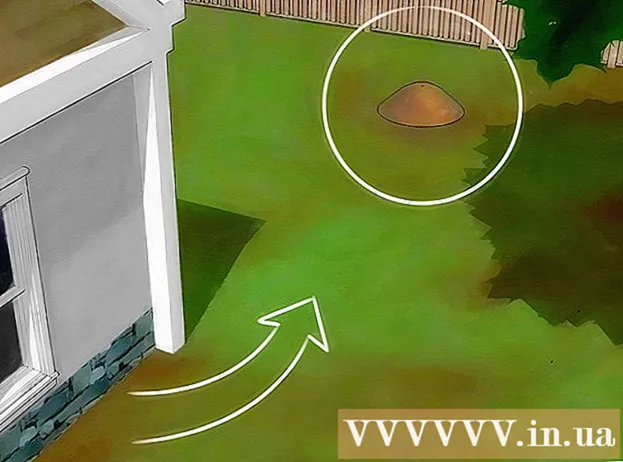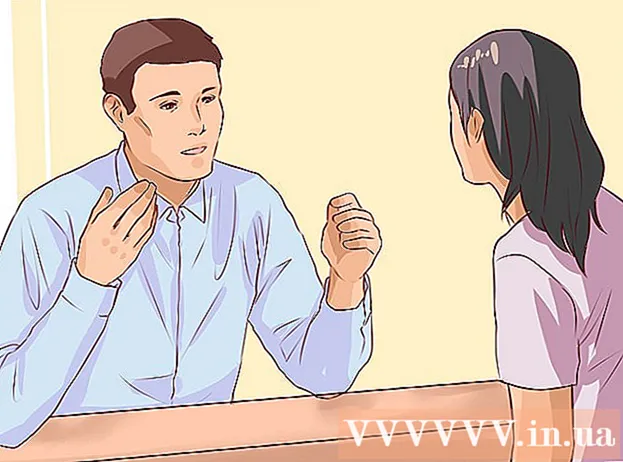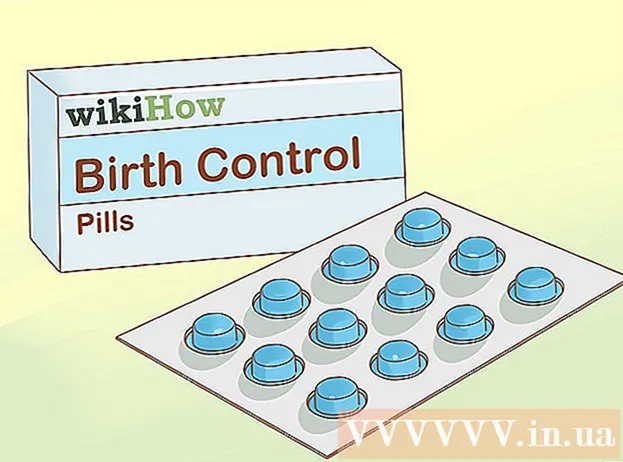రచయిత:
Laura McKinney
సృష్టి తేదీ:
2 ఏప్రిల్ 2021
నవీకరణ తేదీ:
26 జూన్ 2024

విషయము
ఉబుంటు లైనక్స్తో, ఉబుంటు లేదా టెర్మినల్తో వచ్చే డిస్క్ యుటిలిటీ ఫీచర్ వంటి యుఎస్బిని ఫార్మాట్ చేయడానికి మీరు అనేక యుటిలిటీలను ఉపయోగించవచ్చు. మీరు ఏ లక్షణాన్ని ఉపయోగిస్తున్నా, USB స్టిక్ ఫార్మాట్ చేయడానికి మీకు కొద్ది నిమిషాలు పడుతుంది.
దశలు
2 యొక్క పద్ధతి 1: డిస్కుల యుటిలిటీని ఉపయోగించండి
డాష్ బటన్ క్లిక్ చేసి కనుగొనండి "డిస్కులు" (సిడి డ్రైవర్). తిరిగి వచ్చిన అనువర్తనాల జాబితాలో డిస్క్లు కనిపిస్తాయి.

శోధన ఫలితాల నుండి డిస్కులను అమలు చేయండి. కనెక్ట్ చేసిన పరికరాల జాబితా ఎడమ పేన్లో కనిపిస్తుంది.
పరికరాల జాబితా నుండి మీ USB ని ఎంచుకోండి. USB యొక్క వివరాలు కుడి పేన్లో కనిపిస్తాయి.
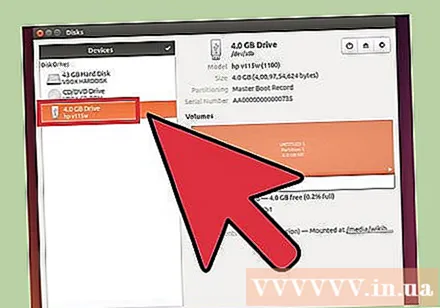
కనీసం ఒక డ్రైవ్ను ఎంచుకోండి. చాలా యుఎస్బి డ్రైవ్లకు ఒకే డ్రైవ్ మాత్రమే ఉంటుంది, కానీ మీ యుఎస్బి డ్రైవ్లో ఒకటి కంటే ఎక్కువ డ్రైవ్ ఉంటే, మీరు వాటిలో ఒకటి లేదా అన్నింటినీ ఎంచుకోవచ్చు.
డ్రైవ్ల క్రింద ఉన్న గేర్ బటన్ను క్లిక్ చేసి ఎంచుకోండి "ఫార్మాట్" (ఫార్మాట్). ఫార్మాట్ ఎంపికలు ప్రదర్శించబడతాయి.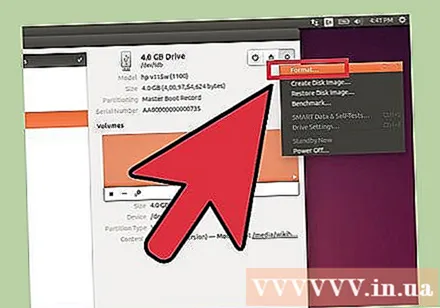
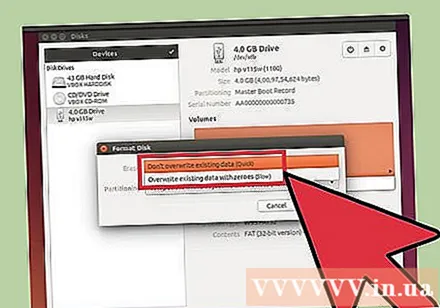
మీరు తొలగించాలనుకుంటున్న కంటెంట్ను ఎంచుకోండి. త్వరిత ఆకృతి ఎంపిక మీ డ్రైవ్లోని ఏదైనా డేటాను చెరిపివేస్తుంది. నెమ్మదిగా ఫార్మాట్ ఎంపిక అన్ని డేటాను చెరిపివేస్తుంది మరియు USB లో లోపాలను తనిఖీ చేస్తుంది.
ఫైల్ సిస్టమ్ ఆకృతిని ఎంచుకోండి. ఎంచుకోవడానికి అనేక ఫార్మాట్లు ఉన్నాయి. అయితే: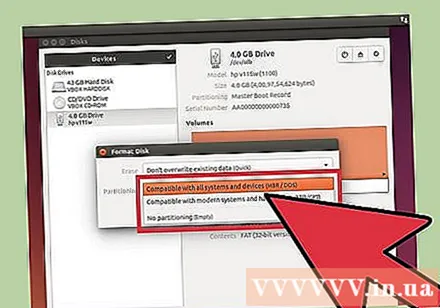
- ఇతర పరికరాలతో గరిష్ట అనుకూలత కోసం, "FAT" (FAT32) ఎంచుకోండి. ఈ ఫార్మాట్ అన్ని కంప్యూటర్లు మరియు దాదాపు అన్ని USB- సామర్థ్యం గల పరికరాలకు అనుకూలంగా ఉంటుంది.
- మీరు Linux కోసం USB ని మాత్రమే ఉపయోగించబోతున్నట్లయితే, "ext3" ఎంచుకోండి. ఈ ఫార్మాట్ మీకు ఆధునిక లైనక్స్ వ్రాత మరియు ఫైల్ యాక్సెస్ అనుమతులను ఇస్తుంది.
USB ఆకృతి. ఫార్మాట్ బటన్ను క్లిక్ చేసి, USB ఫార్మాటింగ్ పూర్తి అయ్యే వరకు వేచి ఉండండి. పెద్ద సామర్థ్యం గల యుఎస్బితో, ఈ ప్రక్రియకు కొంత సమయం పడుతుంది మరియు దానిపై ఏదైనా డేటాను తొలగించడం కూడా వేచి ఉండే సమయాన్ని పెంచుతుంది. ప్రకటన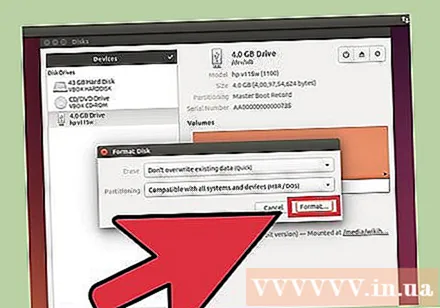
2 యొక్క 2 విధానం: టెర్మినల్ ఉపయోగించడం
ఓపెన్ టెర్మినల్. మీరు డాష్ టూల్ బార్ నుండి లేదా కీ కలయికతో టెర్మినల్ తెరవవచ్చు Ctrl+ఆల్ట్+టి.
టైప్ చేయండి.lsblkమరియు నొక్కండినమోదు చేయండి. ప్రస్తుతం కంప్యూటర్కు కనెక్ట్ చేయబడిన నిల్వ పరికరాల జాబితా ప్రదర్శించబడుతుంది.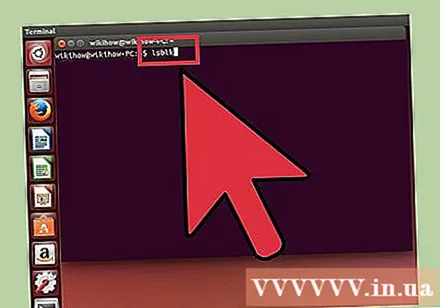
మీ USB ని గుర్తించండి. జాబితాలో USB ఫ్లాష్ డ్రైవ్ను కనుగొనడానికి SIZE కాలమ్ను ఉపయోగించండి.
USB లో విభజనను డిస్కనెక్ట్ చేయండి. USB ను ఫార్మాట్ చేయడానికి ముందు మీరు కనెక్షన్ను డిస్కనెక్ట్ చేయాలి. కింది ఆదేశాన్ని టైప్ చేసి దాన్ని భర్తీ చేయండి sdb1 USB విభజన పేరు ద్వారా.
- sudo umount / dev /sdb1
USB లోని అన్ని డేటాను తొలగించండి (ఐచ్ఛికం). కింది ఆదేశాన్ని నమోదు చేయడం ద్వారా మీరు USB లోని ప్రతిదీ చెరిపివేయవచ్చు. బదులుగా sdb మీ USB పేరుతో.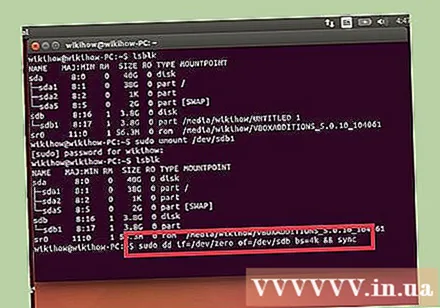
- sudo dd if = / dev / సున్నా = / dev /sdb bs = 4k && సమకాలీకరణ
- ఈ ప్రక్రియ కొంత సమయం పడుతుంది మరియు కంప్యూటర్ కొంచెం స్తంభింపజేయవచ్చు.
- ఉబుంటు 16.04 మరియు తరువాత: sudo dd if = / dev / సున్నా = / dev /sdb bs = 4k స్థితి = పురోగతి && సమకాలీకరణ.
క్రొత్త విభజన పట్టికను సృష్టించండి. విభజన పట్టిక USB లోని డ్రైవ్లను నియంత్రిస్తుంది. బదులుగా కింది ఆదేశాన్ని నమోదు చేయండి sdb మీ USB పేరుతో.
- టైప్ చేయండి sudo fdisk / dev /sdb మరియు నొక్కండి నమోదు చేయండి. నొక్కండి ఓ ఖాళీ విభజన పట్టికను సృష్టించడానికి.
నొక్కండి.ఎన్క్రొత్త విభజనను సృష్టించడానికి. మీరు సృష్టించాలనుకుంటున్న విభజన పరిమాణాన్ని నమోదు చేయండి. మీకు ఒకే విభజన మాత్రమే కావాలంటే, USB డ్రైవ్ యొక్క పూర్తి పరిమాణాన్ని నమోదు చేయండి.
నొక్కండి.డబ్ల్యూలాగిన్ మరియు నిష్క్రమించడానికి. దీనికి కొంత సమయం పట్టవచ్చు.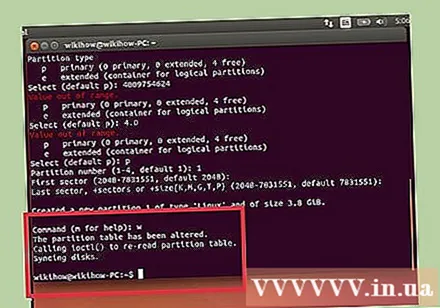
రన్.lsblkమీ క్రొత్త విభజనను తనిఖీ చేయడానికి మళ్ళీ. ఈ విభజన USB పేరుతో జాబితా చేయబడుతుంది.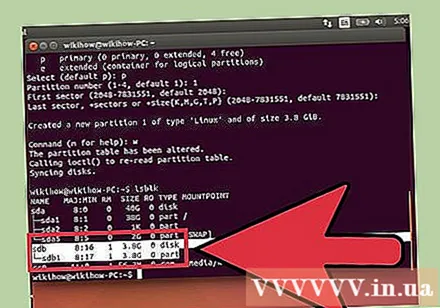
క్రొత్త డ్రైవ్ను ఫార్మాట్ చేయండి. ఇప్పుడు క్రొత్త డ్రైవ్ సృష్టించబడింది, మీకు కావలసిన ఫైల్ సిస్టమ్ రకంతో ఫార్మాట్ చేయవచ్చు. USB ఫ్లాష్ డ్రైవ్ను FAT32 గా ఫార్మాట్ చేయడానికి కింది ఆదేశాన్ని నమోదు చేయండి - ఇది చాలా అనుకూలమైన ఫైల్ సిస్టమ్ ఫార్మాట్. బదులుగా sdb1 మీ విభజన పేరు ద్వారా: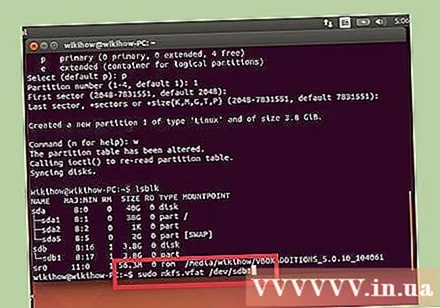
- sudo mkfs.vfat / dev / sdb1
పూర్తయినప్పుడు USB ని డిస్కనెక్ట్ చేయండి. ఆకృతీకరణ పూర్తయిన తర్వాత, మీరు USB డ్రైవ్ను సురక్షితంగా డిస్కనెక్ట్ చేయవచ్చు:
- sudo eject / dev / sdb